Índice
Instalar com Pypi
pip install Spire.Xls
Links Relacionados
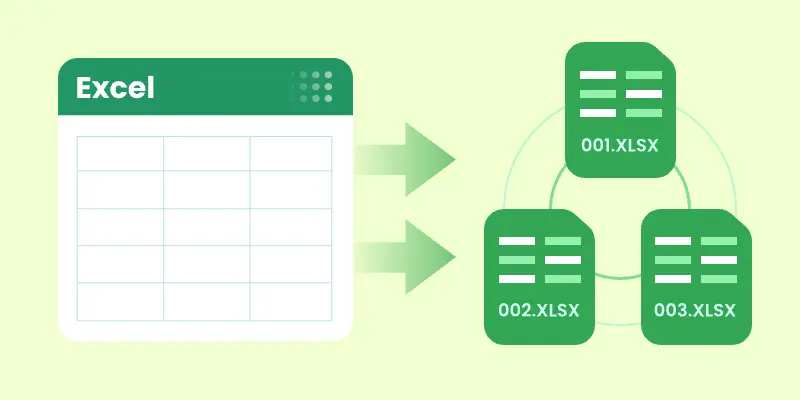
O Excel é uma das ferramentas mais amplamente utilizadas para lidar com dados estruturados, desde modelos financeiros até relatórios de vendas e tudo mais. Mas à medida que as pastas de trabalho crescem, com várias planilhas cobrindo diferentes tópicos ou departamentos, gerenciá-las e compartilhá-las torna-se complicado.
Imagine uma situação em que você deseja enviar apenas a planilha de Vendas para a equipe de vendas, a planilha de RH para o departamento de RH e a planilha de Finanças para o seu contador. Manter tudo dentro de uma pasta de trabalho gigante torna isso confuso. A melhor solução é dividir as planilhas do Excel em arquivos separados — para que cada destinatário receba apenas os dados de que precisa.
Neste artigo, exploraremos três métodos comprovados para realizar isso. Começaremos com um rápido método manual, passaremos para macros VBA dentro do Excel e terminaremos com uma abordagem Python que é perfeita para desenvolvedores e cenários de automação.
Por que dividir planilhas do Excel em arquivos separados?
Existem várias razões práticas pelas quais dividir uma pasta de trabalho em vários arquivos é útil:
- Compartilhamento Seletivo: Nem todo interessado precisa de acesso a todos os dados. Dividir planilhas permite distribuir apenas os arquivos relevantes.
- Desempenho Aprimorado: Pastas de trabalho grandes com muitas planilhas podem ficar lentas para abrir e processar. Dividi-las em arquivos menores melhora o desempenho.
- Melhor Organização: Arquivos separados podem tornar o gerenciamento de projetos e relatórios mais estruturados.
- Automação e Relatórios: A divisão é frequentemente parte de fluxos de trabalho automatizados onde diferentes relatórios são gerados para diferentes departamentos.
- Controle de Versão: Arquivos menores são mais fáceis de rastrear e manter em sistemas de controle de versão em comparação com uma pasta de trabalho gigante.
Seja você um usuário diário do Excel ou um desenvolvedor construindo pipelines de relatórios automatizados, dividir planilhas é uma tarefa que vale a pena dominar.
Truque manual rápido: copiar planilhas para novas pastas de trabalho
Se você precisa dividir apenas algumas planilhas e não se importa em clicar um pouco, a interface integrada do Excel oferece uma maneira direta de fazer isso.
Como funciona:
- Abra sua pasta de trabalho usando o MS Excel.
- Clique com o botão direito na guia da planilha que deseja separar e selecione Mover ou Copiar....
- No menu suspenso Para pasta:, selecione (nova pasta).
- Marque a caixa Criar uma cópia e clique em OK.
- Salve a nova pasta de trabalho com um novo nome.
- Repita este processo para cada planilha que deseja dividir em um arquivo individual.
Prós:
- Não requer habilidades de codificação.
- Integrado diretamente no Excel — nenhuma instalação necessária.
- Simples e confiável para tarefas únicas.
Contras:
- Consome tempo se você precisar dividir muitas planilhas.
- Propenso a erros (esquecer de salvar ou renomear arquivos corretamente).
- Sem automação — você deve repetir os passos manualmente todas as vezes.
Melhor para:
- Usuários que raramente precisam dividir planilhas.
- Tarefas rápidas e únicas onde apenas algumas planilhas precisam de separação.
Automatizar no Excel: Macro VBA para dividir planilhas
Para uso mais frequente, o editor VBA (Visual Basic for Applications) integrado do Excel oferece uma maneira de automatizar a divisão. Com uma pequena macro, o Excel pode percorrer cada planilha e salvá-la como uma nova pasta de trabalho — economizando horas de trabalho manual.
Como funciona:
- Abra o Excel e pressione Alt + F11 para abrir o editor VBA.
- Vá para Inserir > Módulo.
- Cole o seguinte código na janela do módulo:
- Pressione F5 (ou vá para > Executar Sub/UserForm) para executar a macro.
- O Excel criará arquivos separados para cada planilha na mesma pasta da sua pasta de trabalho original.
Sub SplitSheetsIntoWorkbooks()
Dim ws As Worksheet
Dim newWorkbook As Workbook
Dim originalWorkbook As Workbook
Set originalWorkbook = ThisWorkbook
Application.ScreenUpdating = False
For Each ws In originalWorkbook.Worksheets
ws.Copy
Set newWorkbook = ActiveWorkbook
newWorkbook.SaveAs Filename:=originalWorkbook.Path & "\" & ws.Name & ".xlsx"
newWorkbook.Close SaveChanges:=False
Next ws
MsgBox "Todas as planilhas foram salvas como arquivos separados!"
End Sub
Prós:
- Totalmente automatizado — um clique e cada planilha é exportada.
- Integrado ao Excel — nenhum software extra necessário.
- Economiza tempo significativo em comparação com a abordagem manual.
Contras:
- Requer a habilitação de macros, que algumas organizações restringem por motivos de segurança.
- O VBA é um tanto antiquado, e depurar erros pode ser frustrante para iniciantes.
- Flexibilidade limitada (por exemplo, lidar com pastas de trabalho muito grandes ou regras de exportação personalizadas requer a edição da macro).
Melhor para:
- Usuários de Excel intermediários a avançados.
- Cenários em que você frequentemente precisa dividir planilhas em pastas de trabalho.
Automatizar com Python: salvar cada planilha como um arquivo
Se você é um desenvolvedor ou precisa de máxima flexibilidade, o Python oferece uma abordagem moderna. Usando bibliotecas como Spire.XLS for Python, você pode processar arquivos do Excel programaticamente e dividir planilhas em massa. Isso é ideal para fluxos de trabalho envolvendo arquivos grandes, várias pastas de trabalho ou integração com outros sistemas.
Como funciona:
- Instale o Python (se ainda não o tiver).
- Instale a biblioteca Spire.XLS for Python:
- Use um script como o seguinte:
pip install spire.xlsfrom spire.xls import *
from spire.xls.common import *
# Create an object of the Workbook class
workbook = Workbook()
# Load an Excel file
workbook.LoadFromFile("Sample.xlsx")
# Specify the folder path for the generated Excel files
folderPath = "C:\\Users\\Administrator\\Desktop\\Output\\"
# Iterate through all worksheets in the Excel file
for worksheet in workbook.Worksheets:
# For each worksheet, create a new Workbook object
newWorkbook = Workbook()
# Remove the worksheets from the new workbook
newWorkbook.Worksheets.Clear()
# Copy the worksheet from the Excel file to the new workbook
newWorkbook.Worksheets.AddCopy(worksheet)
# Save the new workbook to the specified folder
newWorkbook.SaveToFile(folderPath + worksheet.Name + ".xlsx", FileFormat.Version2016)
workbook.Dispose()
Aqui está o guia completo sobre como dividir o Excel por planilhas, linhas e colunas em Python.
Prós:
- Altamente flexível — você pode estender o script para filtrar planilhas, dividir por linha/coluna ou exportar para CSV/PDF.
- Perfeito para processamento em lote e automação em larga escala.
- Integra-se com outros sistemas e fluxos de trabalho.
Contras:
- Requer algum conhecimento de codificação.
- A configuração inicial (Python + bibliotecas) leva mais tempo do que o VBA.
Melhor para:
- Desenvolvedores que automatizam pipelines de dados.
- Empresas com tarefas de divisão grandes e repetitivas.
- Usuários avançados que precisam de mais controle do que o VBA oferece.
Resumo: Qual método você deve escolher?
Dividir planilhas do Excel em arquivos individuais é um desafio comum, mas o método certo depende do seu contexto:
- Truque manual rápido: Perfeito se você só precisa separar algumas planilhas de vez em quando. É fácil e não requer codificação.
- Macro VBA: O método preferido para usuários avançados do Excel. Uma vez configurado, pode economizar horas de trabalho manual, especialmente se você divide pastas de trabalho com frequência.
- Script Python: A melhor opção para desenvolvedores ou qualquer pessoa que esteja construindo fluxos de trabalho automatizados. Ele fornece controle total, escalabilidade e a capacidade de estender a solução para atender a necessidades complexas de negócios.
No final das contas, o método que você escolhe se resume a com que frequência você precisa dividir planilhas e quão confortável você está com a automação. Usuários ocasionais podem contar com a interface do Excel, enquanto os profissionais se beneficiam mais da automação com VBA ou Python.